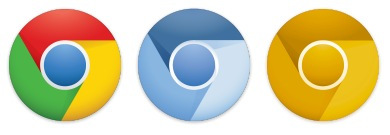
Chrome / Chromium
本文简要介绍 Chrome / Chromium 浏览器中 SwitchyOmega 插件的安装、配置和代理切换过程。
下载 SwitchyOmega
Chrome / Chromium 可以用 SwitchyOmega 插件智能切换代理。
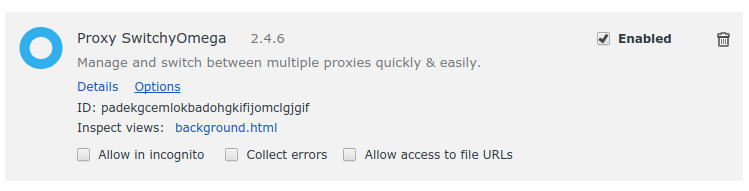
图 1. SwitchyOmega
到 Crx4Chrome 下载 SwitchyOmega,或者直接点击 下载 SwitchyOmega.2.4.6.crx。
安装 Crx
打开 Chrome 插件管理页面,另一侧打开 SwitchyOmega 的下载目录。拖动 SwitchyOmega 文件 到 Chrome 插件页面中。
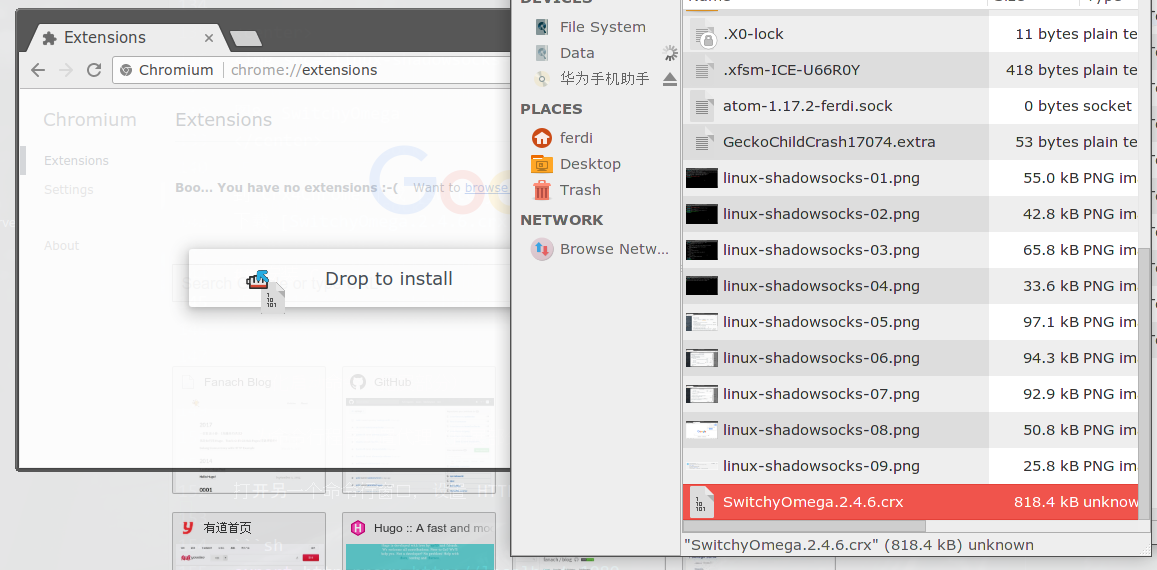
图 2. 安装 SwitchyOmega
在弹出提示页面,确定安装。之后 SwitchyOmega 配置页面将自动打开。
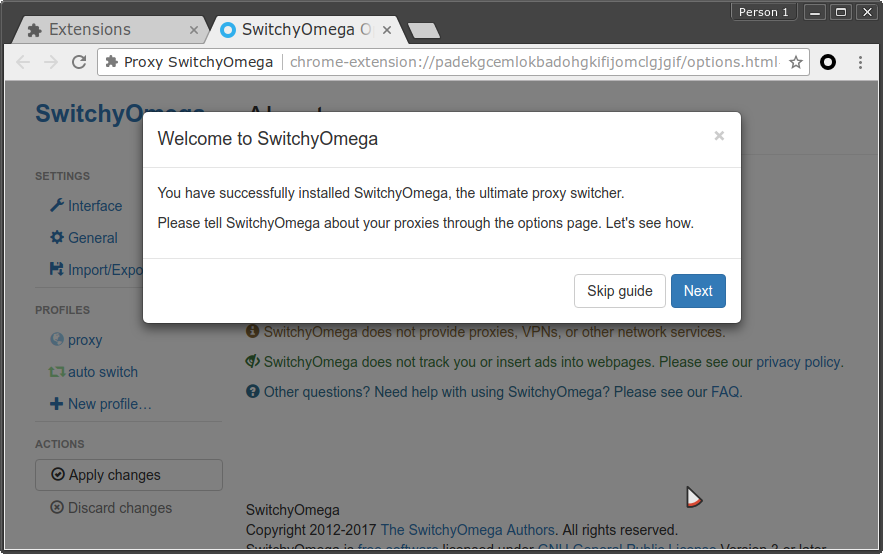
图 3. SwitchyOmega 配置页
SwitchyOmega 设置
点 “Skip Guide” 跳过向导,然后选择点击左侧 “proxy”,选择代理类型为 “SOCKS5”,
设置服务器为 127.0.0.1,端口为 1080(本地端口),最后点左下方 “Apply changes” 保存。
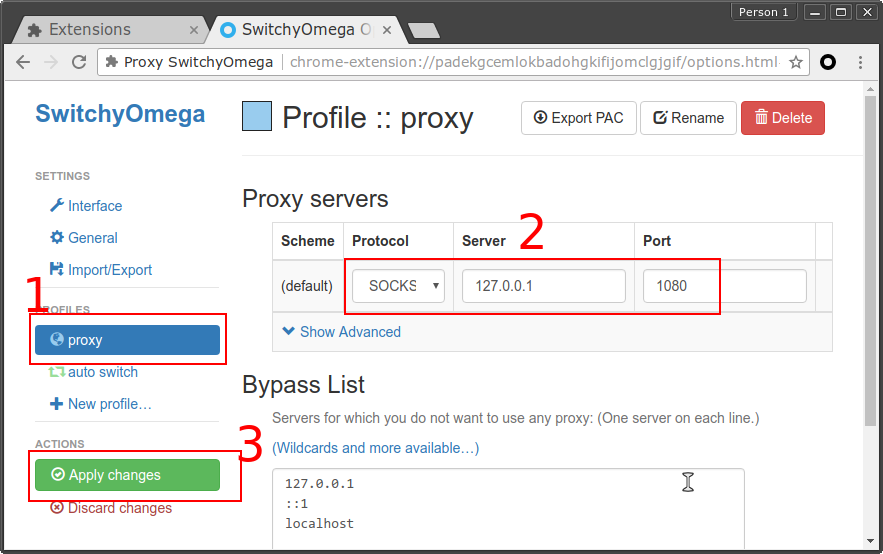
图 4. 设置 SwitchyOmega
最后,在控件栏找到 SwitchyOmega 。
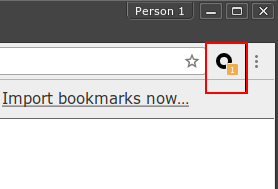
图 5. 启用代理
点击在弹出菜单里选择 “proxy”,是全局代理,国内外流量都走代理。
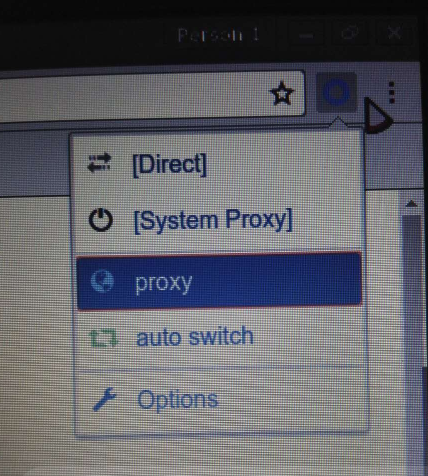
图 6. 选择代理
这里想要智能切换,就选择 “auto switch”,然后对于无法访问的被墙网站,选择 “proxy”, 对于国内的网站,仍用 “direct” 直接连接。(我这里不好截图,拍的渣图凑合看,后面再换上。)
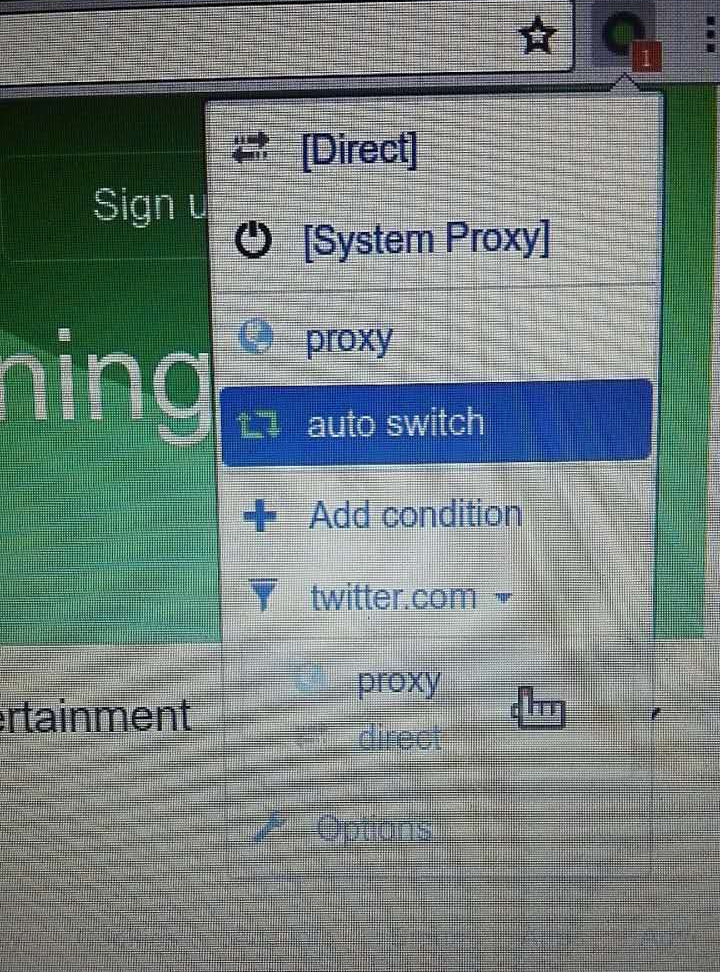
图 7. 配置自动切换
验证是否成功
打开新的窗口里,开始科学上网。
试试被墙网站:Google,Twitter,YouTube。
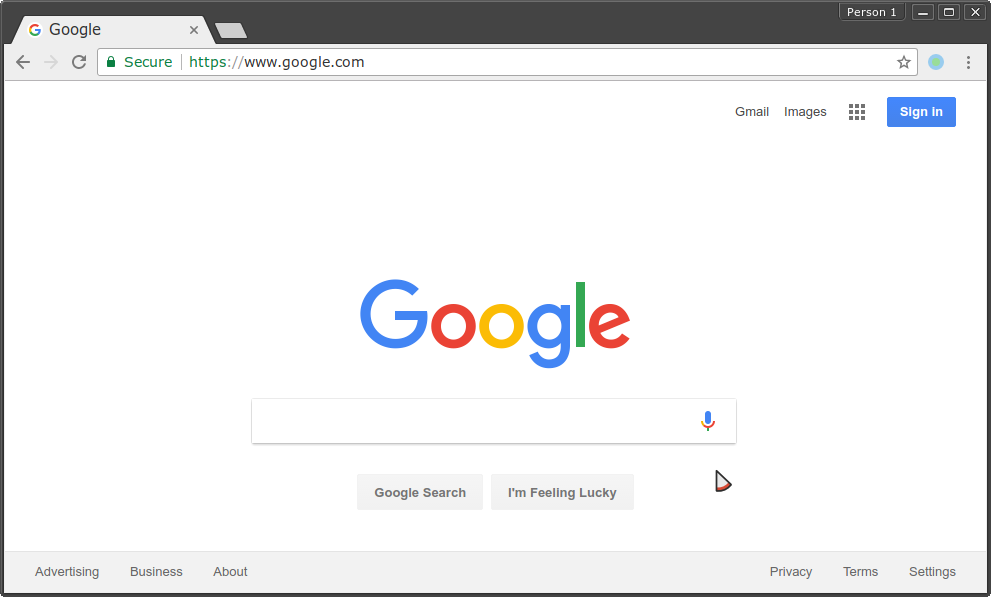
图 8. 打开 Google 试试
如果连接不成功,重新检查 Shadowsocks 帐号设置和 SwitchyOmega 配置。